在 Acrobat Pro DC 中选择「文件」-「打开」。
在...
欢迎观看 Acrobat Pro DC 教程,小编带大家学习 Acrobat Pro DC 的基本工具和使用技巧,了解如何在 PDF 中插入其他 PDF文件。
在 Acrobat Pro DC 中选择「文件」-「打开」。
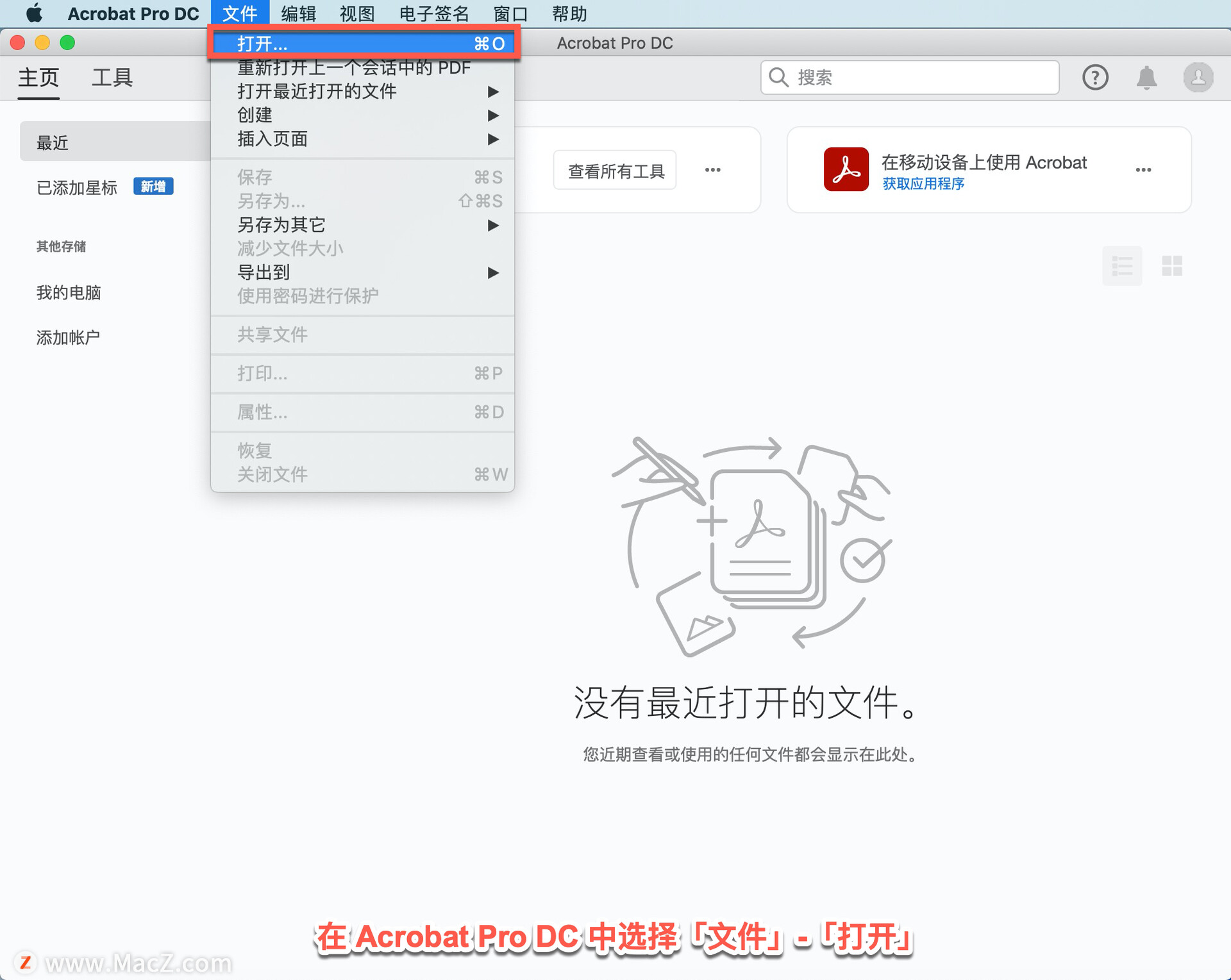
在打开的面板中找到文件所在的位置,选择「Special_Offers_Deck.pdf」文件,点击「打开」。

选择「工具」-「组织页面」,「组织页面」工具集将显示在辅助工具栏中。
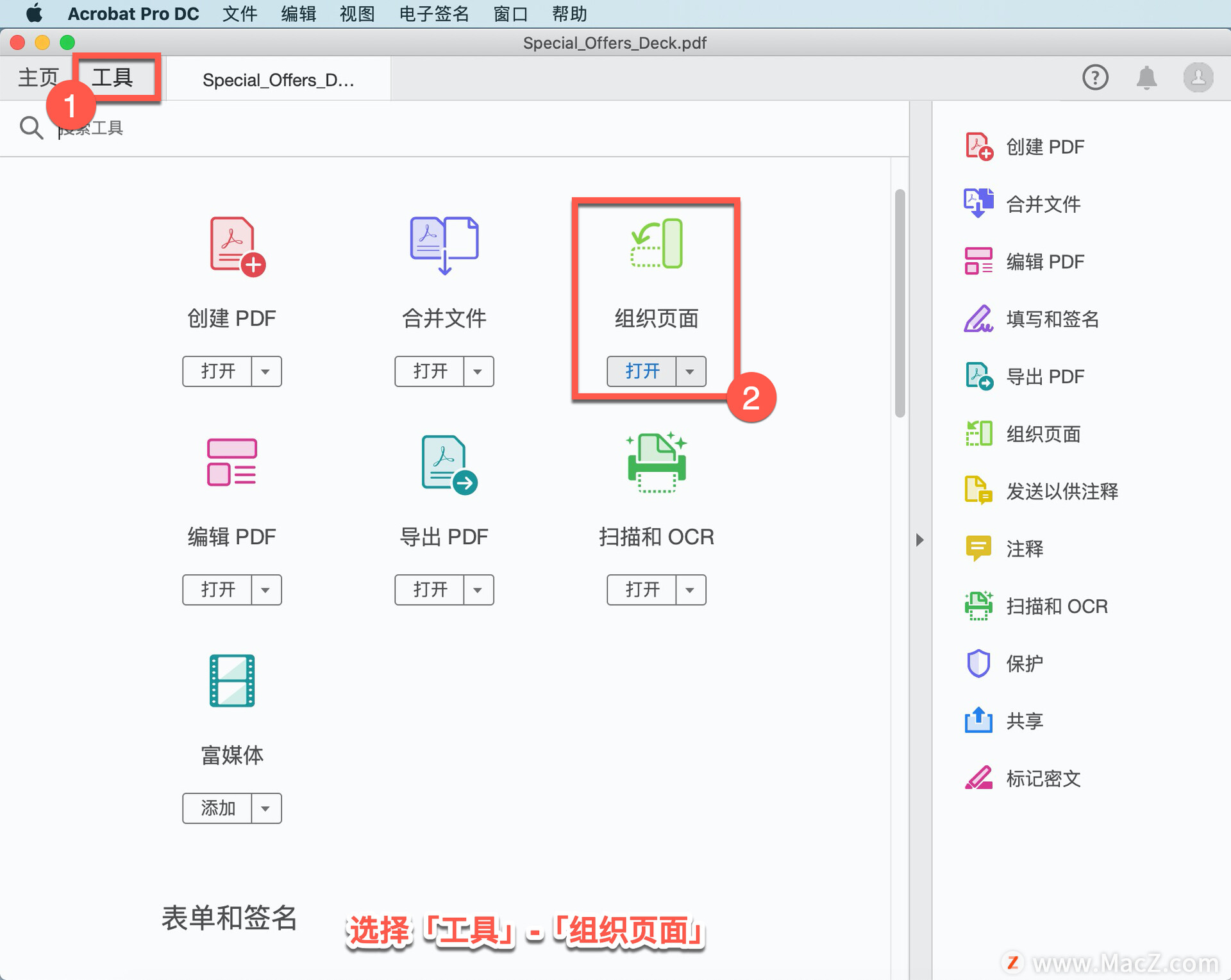
在辅助工具栏中,选择「插入」-「从文件...」。
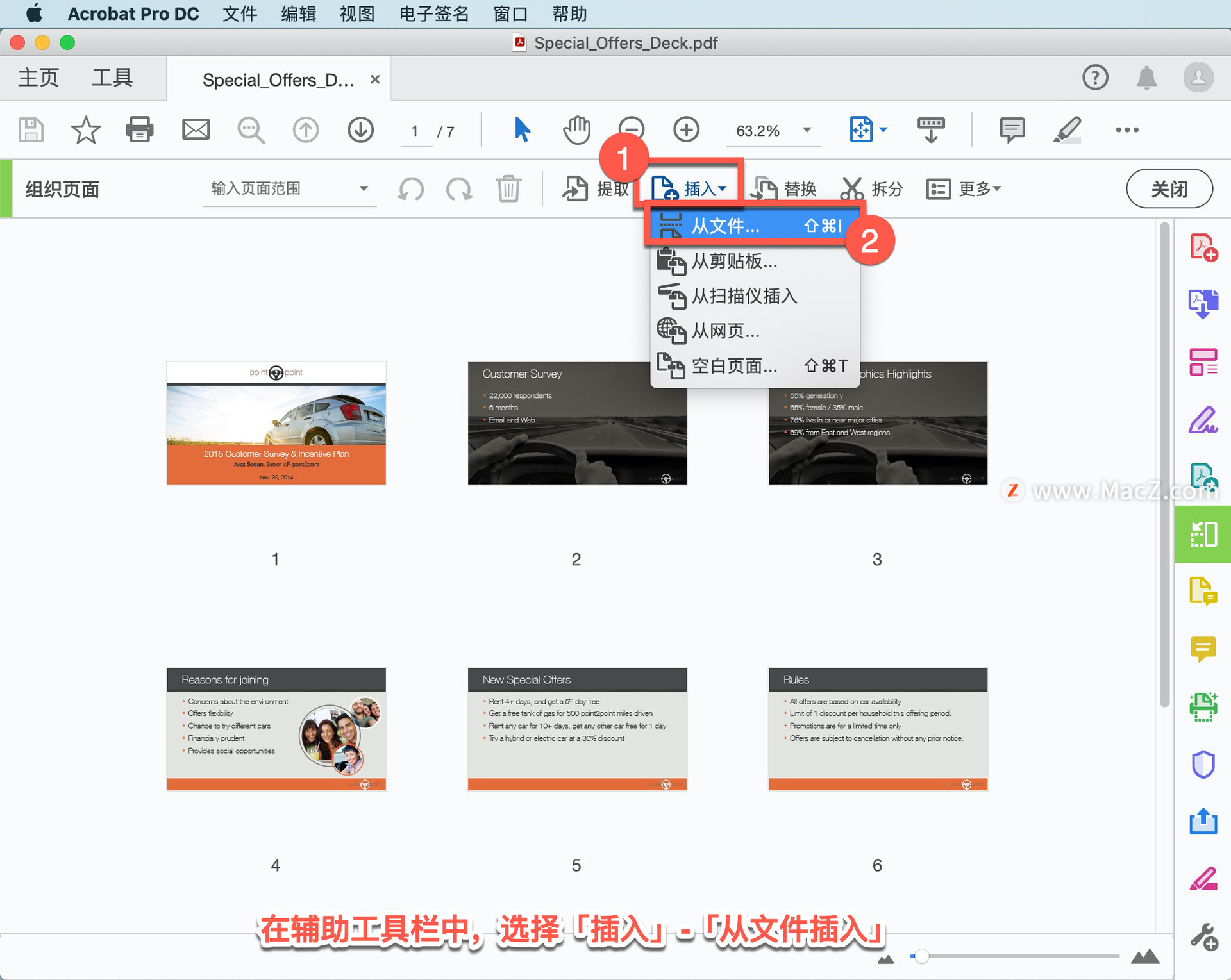
或者右键单击页面,然后选择「插入页面」,以显示「从文件...」选项。
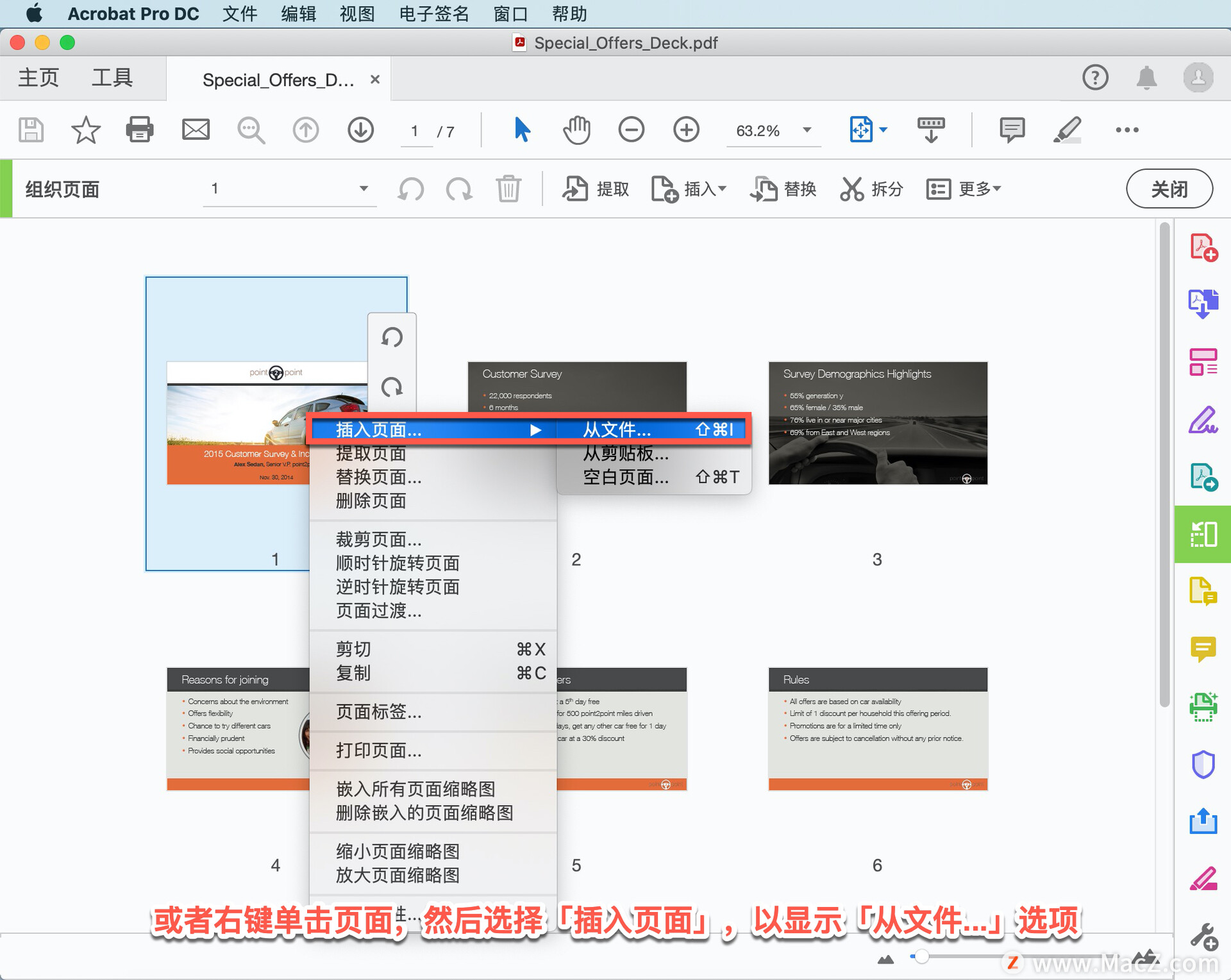
选择要插入的 PDF 文件,单击「选择」。
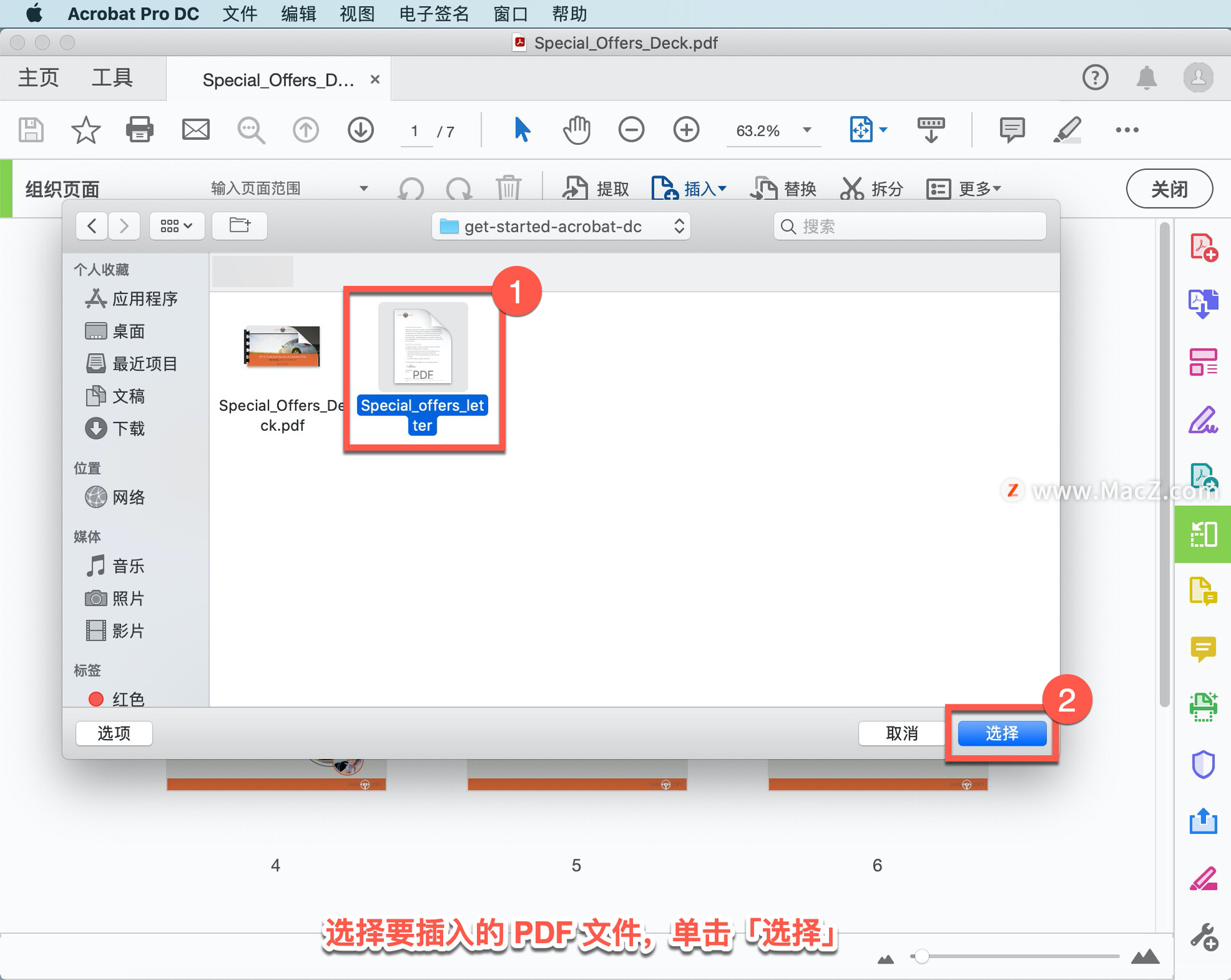
在「插入页面」对话框中,指定要插入文档的位置(在第一页、最后一页,或某个指定页之前或之后)。单击「确定」。
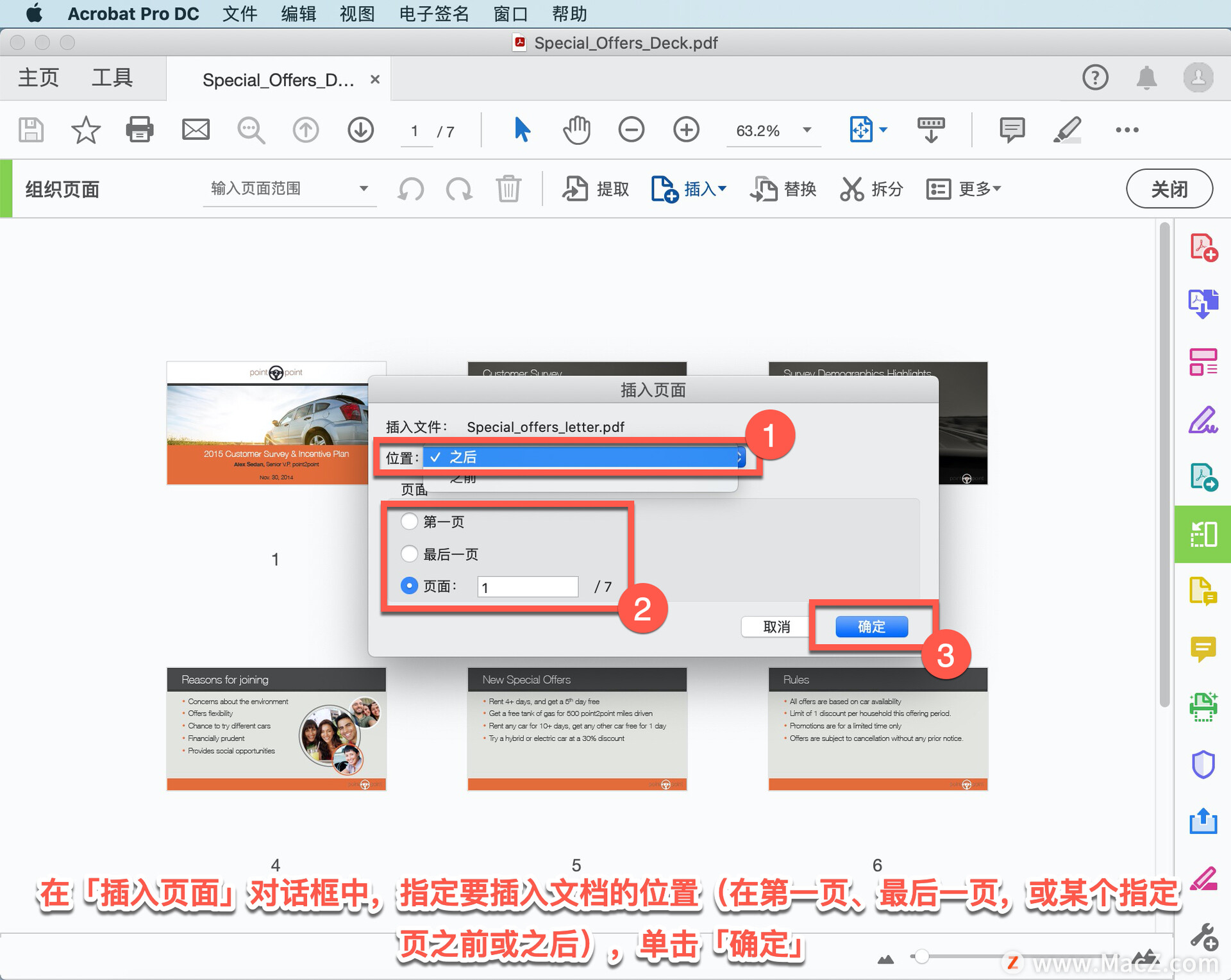
最新款MacBook Air
最新的MacBook Air与近年来的MAC电脑大相径庭。像最新的MacBook Pro和Mac Mini一样,MacBook Air 现在运行在苹果自己的芯片 M1 上。
也可以将现有文件添加到打开的 PDF 中,将文件图标直接拖动到导览窗格的「页面缩略图」面板中。
接下来在 PDF 中插入网页或空白页面。将网页插入到现有的 PDF 中,选择「插入」-「从网页...」。
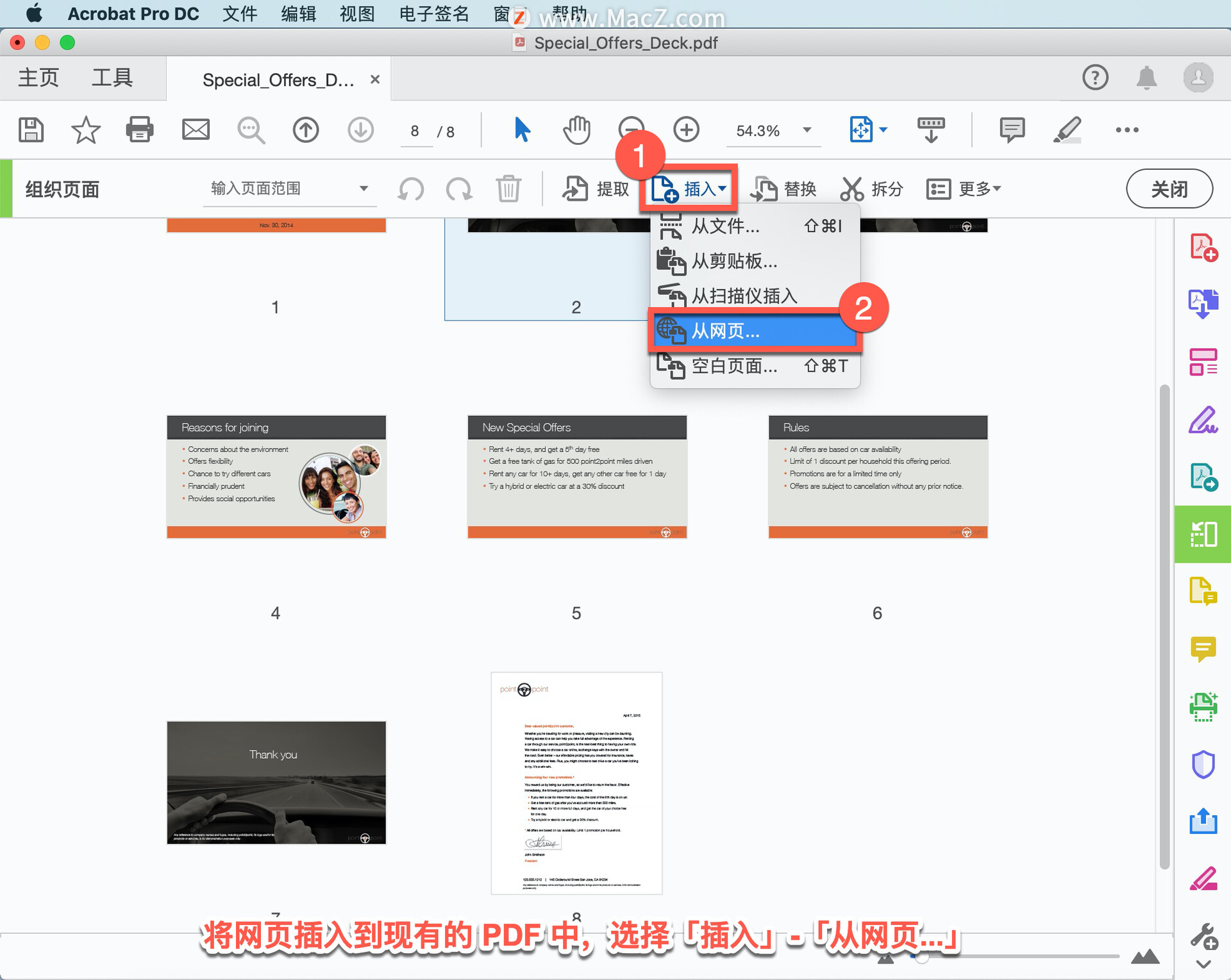
在显示的「添加网页」对话框中,输入要添加的页面的 URL,点击「添加」。
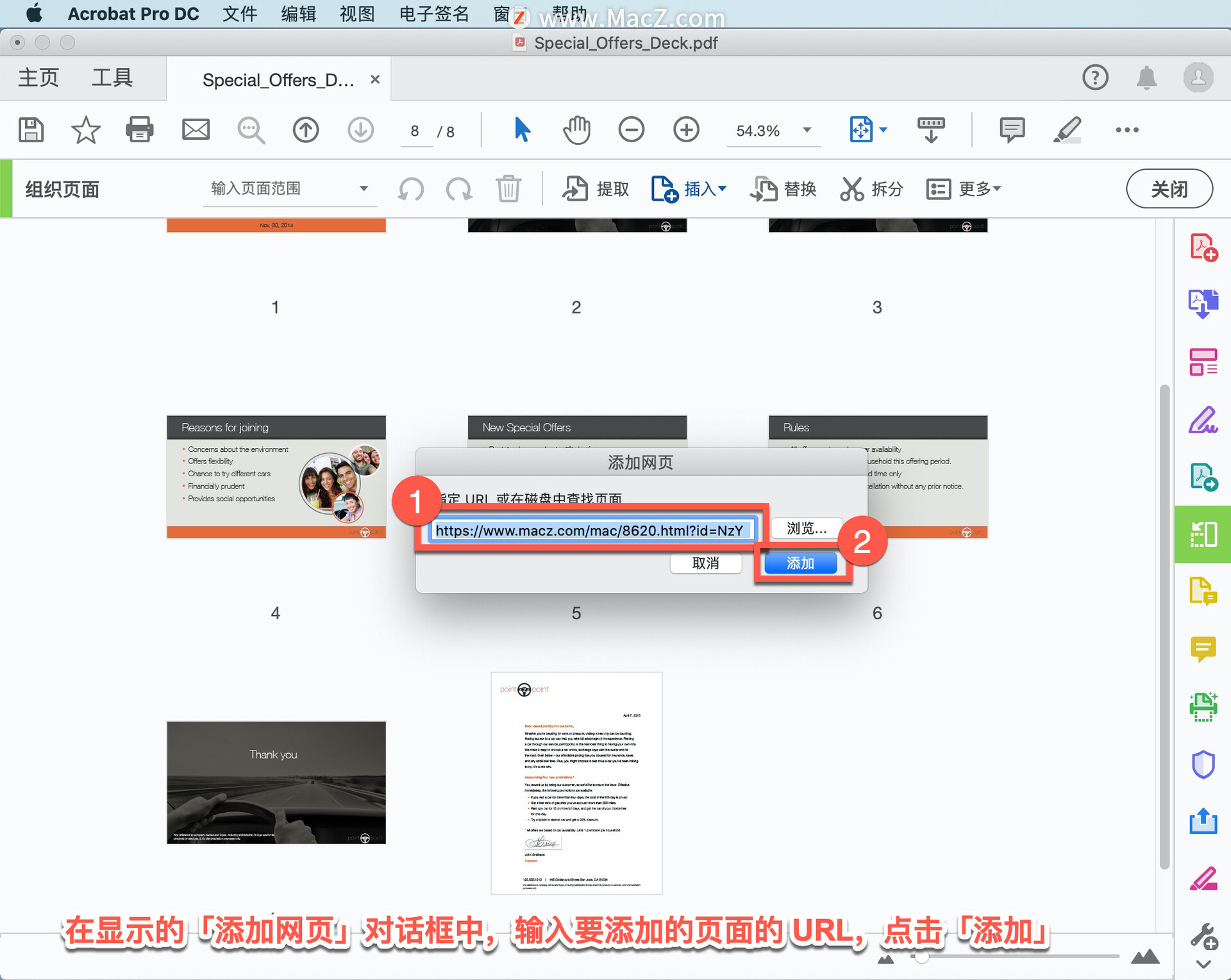
还可以通过以下方法向 PDF 中添加空白页面,选择「插入」-「空白页面...」。
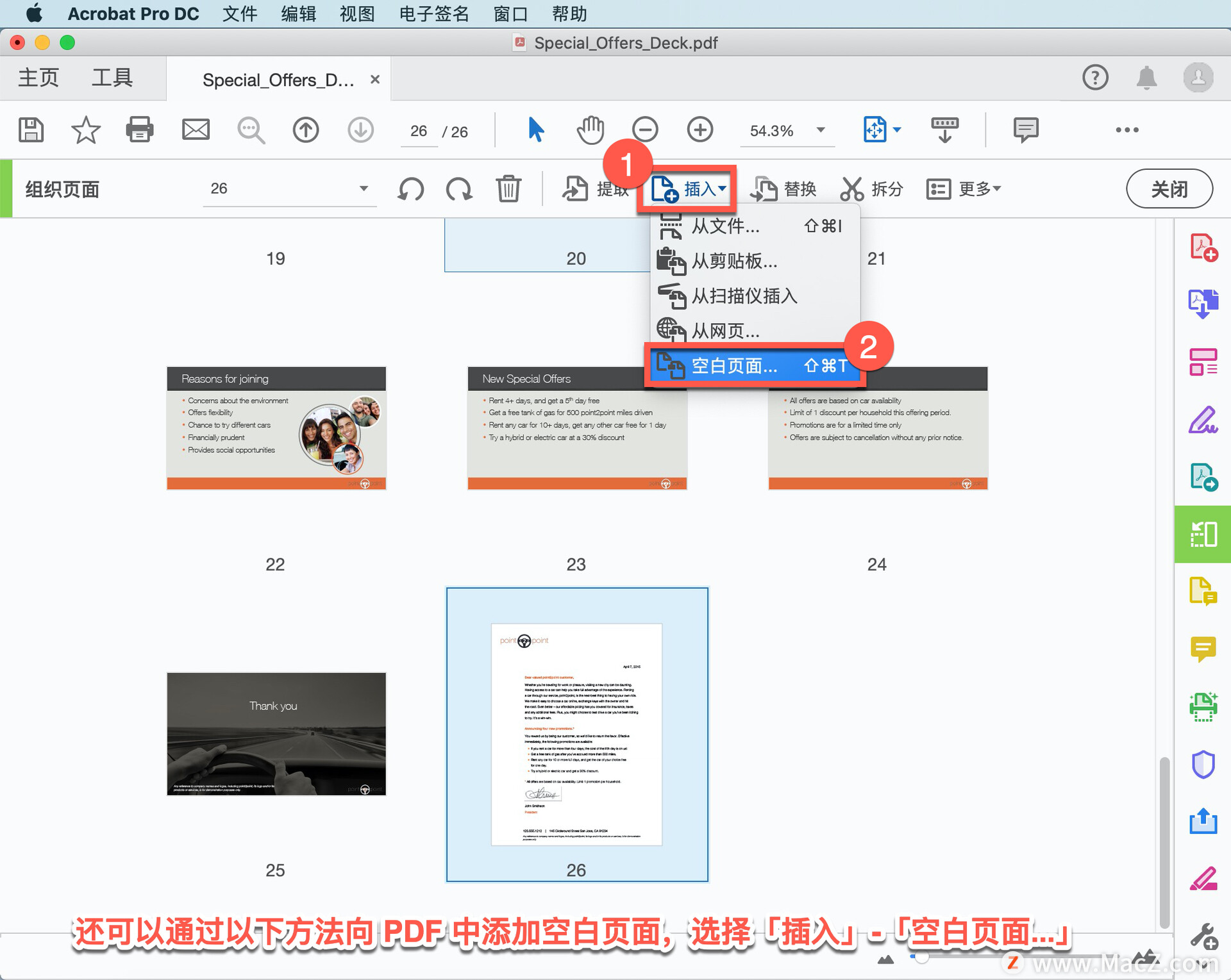
在「插入页面」对话框中,指定要添加空白页面的位置,点击「确定」。
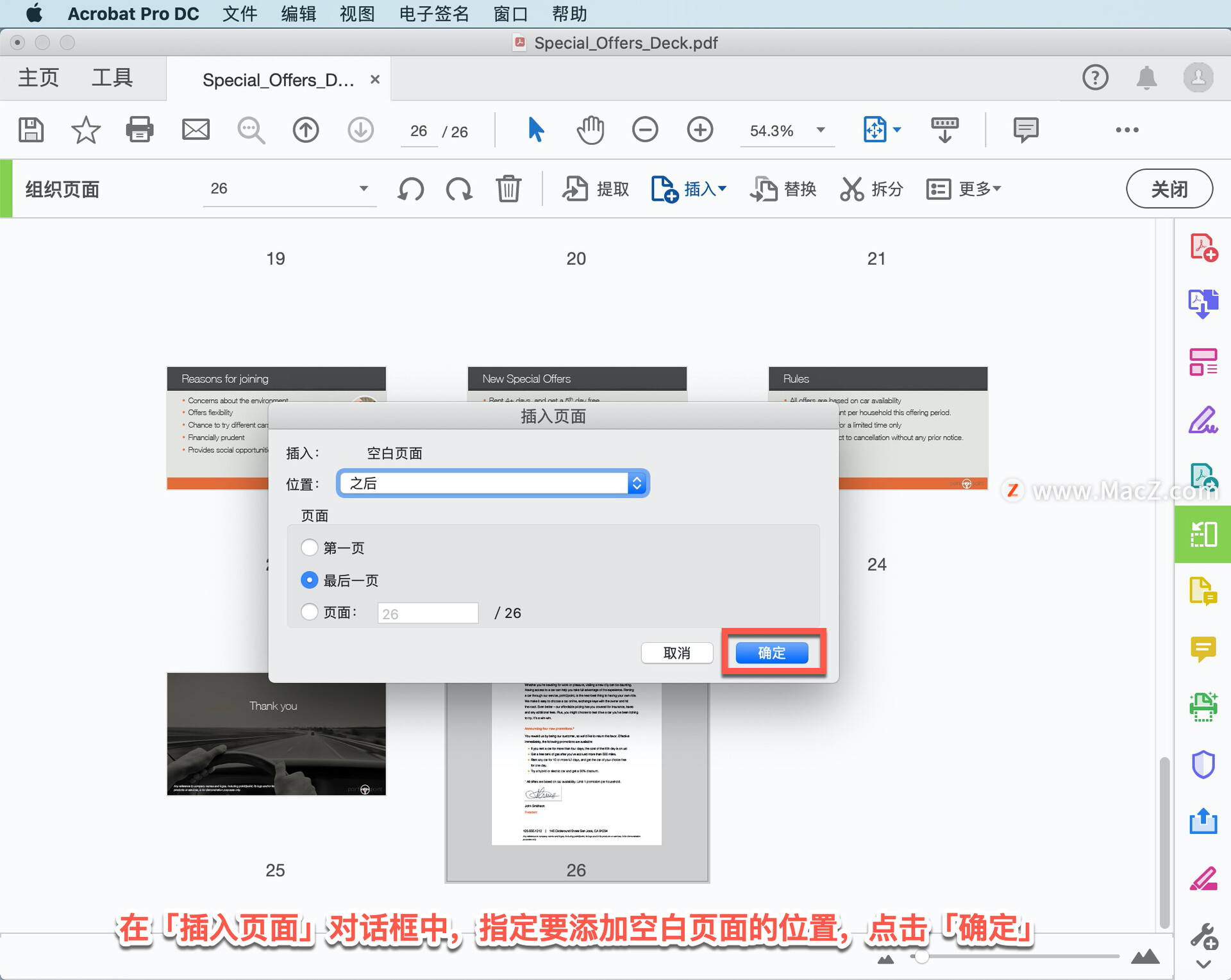
也可以使用上下文菜单,以便在页面之间添加空白页面。选择「工具」-「组织页面」,以获取页面缩略图视图。
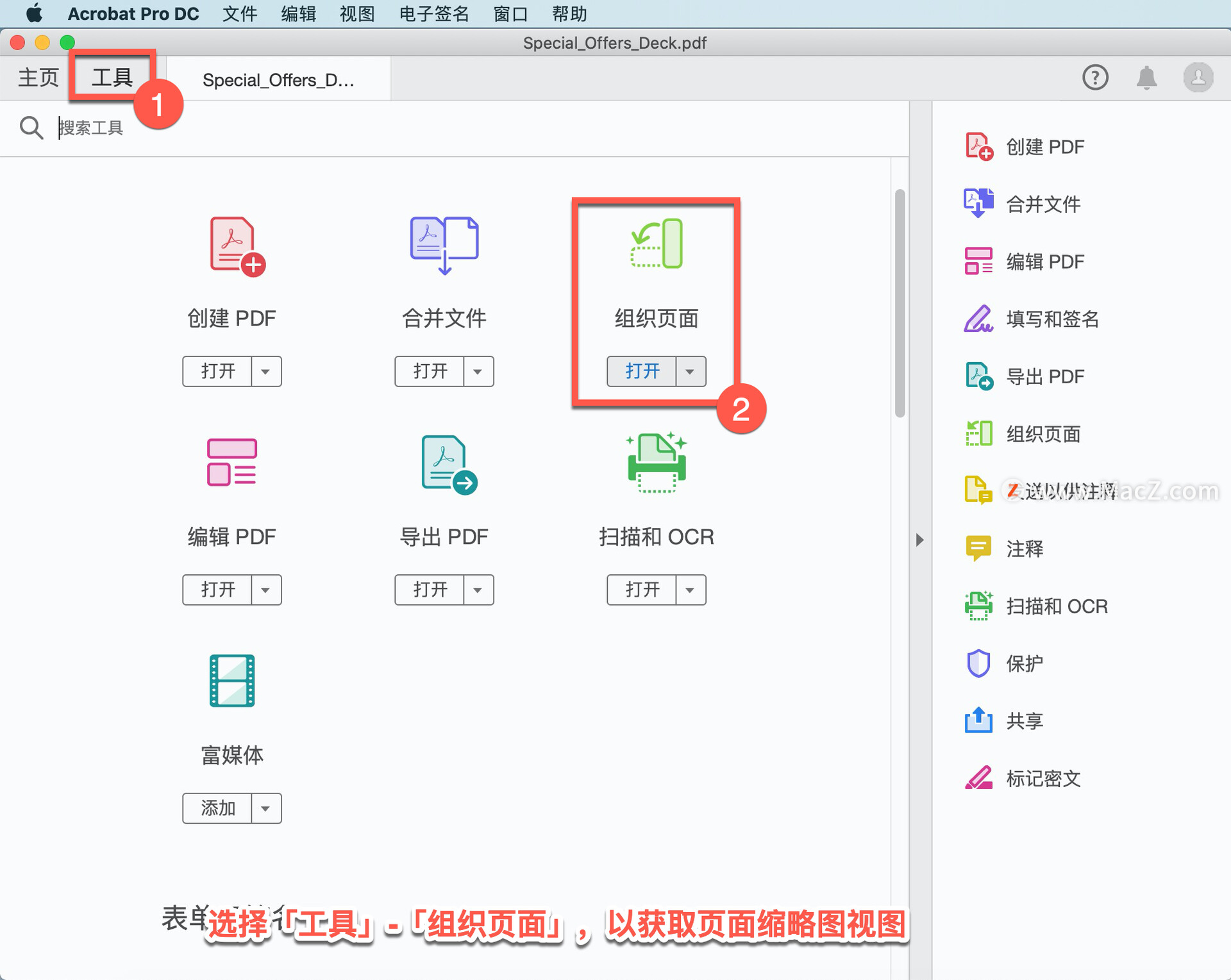
在页面缩略图视图中,右键单击要在其中插入空白页面的页面,选择「插入页面」-「空白页面...」。
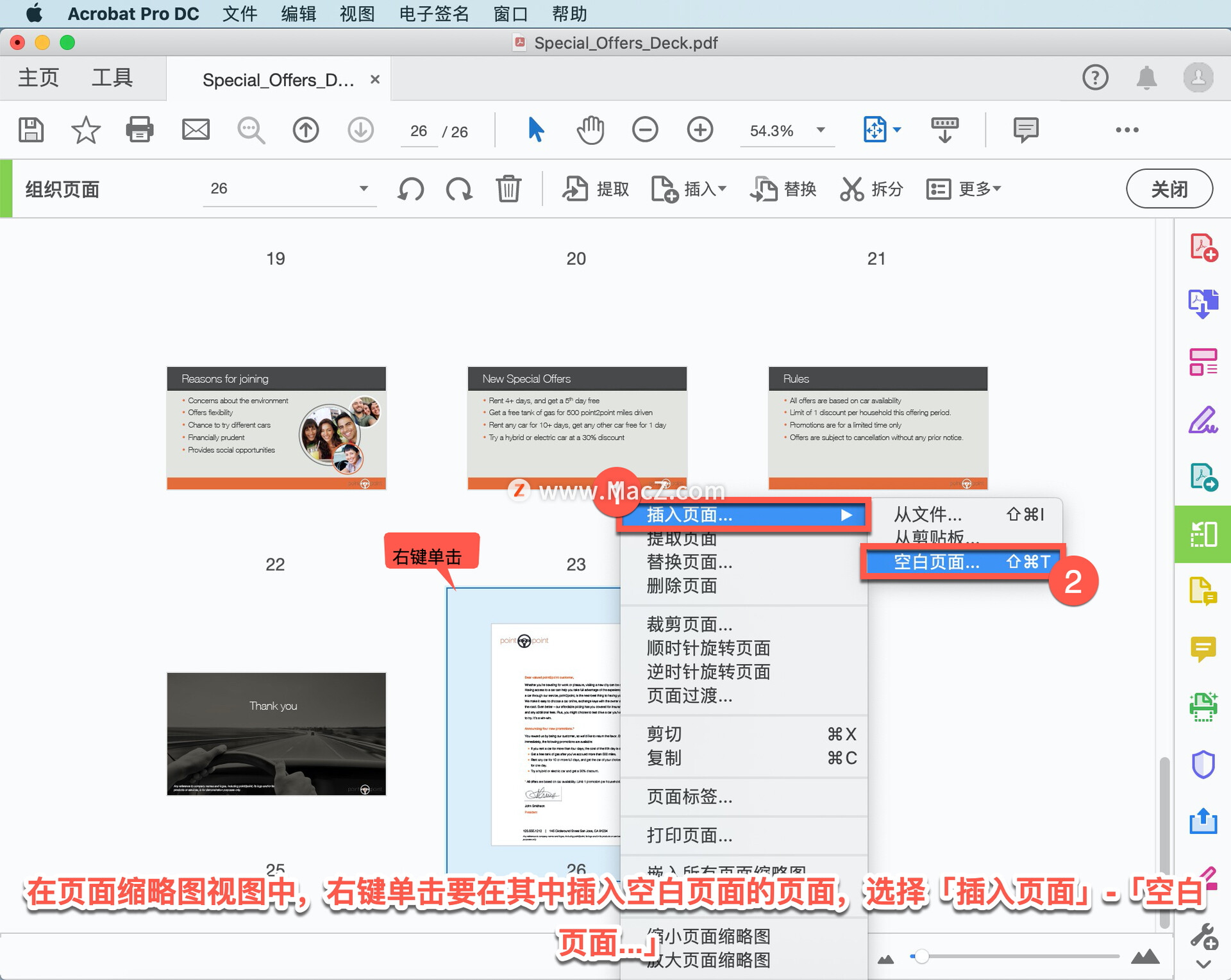
以上就是在 Acrobat Pro DC 中插入其他 PDF文件的方法。需要 Acrobat Pro DC 软件的朋友可在本站下载,关注我们,学习Mac软件使用方法!
如何在Macbook中快捷隐藏窗口?
在使用Mac电脑工作学习的过程中,很多朋友都有“摸鱼”的经历,在众多工作学习的窗口中打开网页浏览其他信息,这时候如何迅速隐藏摸鱼窗口呢?下面我们分享在Macbook中迅速隐藏窗口的快捷键的设置步骤。






